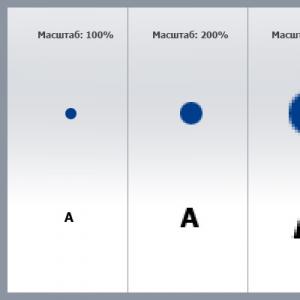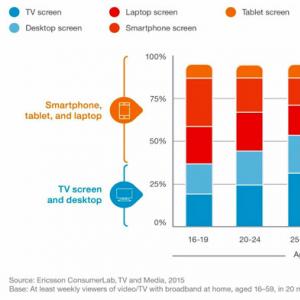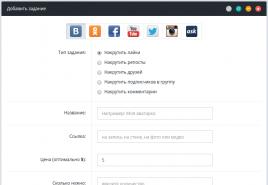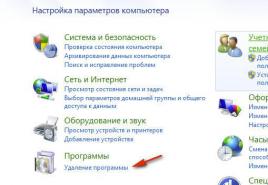Почему не добавляется карта в Apple Pay. Как пользоваться приложением Wallet от компании Apple Как пользоваться скидочными картами на айфоне
Привет! Совсем недавно компания Apple выпустила в релиз сервис Apple Pay, который позволяет расплачиваться в магазинах при помощи своего iPhone и при этом не носить с собой пластиковую карту. Ну это, мне думается, известно всем. Аналогично, ни для кого не является секретом тот факт, что эту самую карточку необходимо привязать к своему iPhone через специальное приложение «Кошелек».
И вот только захотел я освоить революционные технологии и объединить свой смартфон с банковской картой, как произошла заминка. Какая? Очень простая – после открытия «Кошелька», я не обнаружил собственно того, зачем туда заходил. Пункта Apple Pay там не было. Привязать можно было исключительно билеты, скидочные и дисконтные карты – в общем все то, что было и раньше в программе Wallet. Куда же пропал Apple Pay? Сейчас найдем его, поехали!
В первую очередь стоит проверить совместимые модели, ведь если вы ищите где добавить карту в Apple Pay на iPhone 4, то можно делать это до бесконечности. Так вот, возможность добавлять карту есть только на следующих устройствах:
- iPhone SE и старше (6, 6S, 7 и их Plus-версии). Обратите внимание, что iPhone 5S не поддерживается.
- iPad mini 3 и 4.
- iPad Air 2.
- iPad Pro.
- Apple Watch (все поколения).
Соответственно, все будущие модели устройств также будут поддерживать Apple Pay. А то прочитаете эту статью году так в 2018 и спросите – а что это автор не указал iPhone 8 (или какой там еще будет)?:)
Так что если ваше устройство отличается от указанных выше – то карту добавить нельзя и, соответственно, меню Apple Pay в iPhone будет отсутствовать. Искать его там бесполезно.
Но с этим у меня все «ОК» – модель iPhone SE, а значит подключить карту должно быть можно, но в меню я этого пункта не находил. Почему? А все потому, что для написания статей, я частенько экспериментирую со своим iPhone.
В iPhone можно не только менять язык интерфейса системы, но и регион, к которому принадлежит ваше устройство. Это две независимые друг от друга настройки – есть возможность , но при этом указать абсолютно любой регион гаджета. И вот в случае с платежной системой от Apple, это играет очень большую роль, поэтому:
- Открываем «Настройки» и переходим в пункт «Основные».
- Выбираем «Язык и регион» и смотрим на то, что там указано.
У меня, кстати, почему-то была установлена Румыния.
Зачем я это сделал, вспомнить я так и не смог:) Как вы понимаете, в этой стране Apple Pay нет, а значит и карту для оплаты добавить нельзя. Меняем местоположение на Россию и переходим в приложение «Кошелек».

Наконец-то видим меню привязки карты, присоединяем ее и смело идем платить в магазин используя новомодную технологию бесконтактных платежей.
P.S. Если помогло – поставь «лайк», чтобы автор больше ничего не забывал!:) Ну и конечно, пишете в комментарии – всегда жду!
Современные тенденции заставляют людей пользоваться банковскими и дисконтными картами. И если раньше приходилось носить кошелек полный пластика, то теперь для этого достаточно иметь смартфон, поддерживающий функцию NFC. В роли токового может выступать IPhone, имеющий в своей системе предустановленное приложение Apple Wallet. Многие пользователи по неизвестным причинам не хотят добавлять карточки в данную программу. Возможно, они попросту не знают, как это сделать. Давайте исправим эту ситуацию и рассмотрим, как добавить дисконтную карту в Wallet на Айфоне.
Как и любая вещь, сервис Apple Wallet имеет свои преимущества и недостатки. Для начала предлагаем рассмотреть положительные стороны программы:
- Простота и удобство. Достаточно поднести телефон к терминалу и списание средств будет выполнено.
- Безопасность. При использовании приложения отсутствует вероятность потерять банковскую или скидочную карту.
- Многофункциональность. Wallet помимо пластиковых карточек позволяет сохранять билеты на транспорт, в кинотеатр, театр и прочие заведения.
- Высокий уровень защиты конфиденциальных данных. При совершении оплаты обязательно нужно подтверждать списание через Touch или Face ID. Также контакт смартфона с терминалом минимальный, что значительно снижает вероятность перехвата данных мошенниками.
- Приложение по умолчанию установлено на Айфоне.
Теперь рассмотрим отрицательные стороны сервиса, которых на самом деле немного:
- При повреждении или разрядке телефона воспользоваться карточками не получится.
- Не все магазины в небольших городах поддерживают функцию бесконтактной оплаты.
Заметим, что недостатков намного меньше чем преимуществ, поэтому Apple Wallet заслуживает внимания пользователей.
Как добавить дисконтную карту в Wallet
Сервис Apple Wallet поддерживает большое количество скидочных карт, причем как российских, так и зарубежных. Благодаря этому приложение можно использовать для получения бонуса в Интернет-магазинах, где достаточно вписать номер карточки в специальное поле. Также электронные билеты, купленные через Wallet, автоматически отобразятся в приложении. Разобравшись с тонкостями, можно переходить к добавлению дисконтной карты. Для этого существует несколько методов:
- Через переход по ссылке в СМС-сообщении от магазина.
- Через переход по ссылке, полученной от магазина на электронную почту.
- С помощью сканирования штрих-кода на дисконтной карте.
- Через мобильное приложение магазина.
Давайте в качестве примера рассмотрим добавление скидочной карты из официального приложения «Лента». Сначала запустим программу, затем:
- Нажимаем на изображение карточки, расположенное в центральном меню приложения.
- Под данными пластика кликаем по кнопке «Добавить в Apple Wallet».

- На экране отобразится дисконтная карты с именем владельца и штрих-кодом. Проверяем данные и нажимаем «Добавить».

- Заходим в Apple Wallet и проверяем наличие карточки.

Теперь при покупке достаточно показать штрих-код от пластика кассиру или на несколько секунд поднести Айфон к терминалу.
Заключение
Таким образом, в данной статье была представлена инструкция, описывающая как добавить дисконтную карту в Wallet на Айфоне. Процедура совсем несложная и занимает несколько секунд. К сожалению, принцип добавления напрямую зависит от магазина и конкретной скидочной карточки. Если у вас остались вопросы, то обязательно напишите их в комментариях под статьей.
Активно набирает обороты в России. Все больше людей хотят использовать этот простой способ оплаты покупок в магазинах, кафе, ресторанах и т.д. Для этого, как вы знаете, предварительно нужно настроить свое мобильное устройство. Первое, с чего стоит начать — добавить карту в Wallet на iPhone, iPad или Apple Watch. Как это сделать, расскажем далее.
Прежде чем начать пользоваться сервисом Apple Pay в России, необходимо убедиться в нескольких пунктах:

Как добавить карту в Wallet на iPhone: инструкция
- На iPhone найдите приложение Wallet и запустите его.
- В разделе Pay нажмите «Добавить платежную карту». Вас попросят ввести пароль от Apple ID. Вводим, нажимаем ОК и «Далее».
- Перед вами откроется экран добавления карты: вам нужно просто поместить карту в рамку. Также вы можете использовать ручной ввод данных — для этого необходимо внизу нажать «Ввести данные карты вручную».
- После этого нажмите на кнопку «Далее» и ждите окончания проверки вашей карты на предмет совместимости с Apple Pay. После завершения проверки и одобрения просто нажмите «Далее». В некоторых случаях могут запросить дополнительную информацию. Готово!
Как добавить карту в Wallet на iPad: инструкция
- На iPad откройте приложение «Настройки» и выберите раздел «Wallet и Apple Pay».
- Здесь вам нужно нажать на кнопку «Добавить платежную карту».
- Добавляем вашу карту по аналогии с инструкцией для iPhone. Далее ждем проверки на предмет совместимости карты с Apple Pay. Не пугайтесь, если от вас попросят ввести дополнительные данные по карте.
- По завершению процесса просто нажимаем «Далее». Можно пользоваться Apple Pay.
Как добавить карту в Wallet на Apple Watch: инструкция
- Если вы хотите использовать сервис Apple Pay на Apple Watch, добавить карту для оплаты вам необходимо на iPhone, который находится в паре с часами. Для этого найдите приложение Watch, запустите его на телефоне и зайдите в раздел «Мои часы». Выберите ваши часы.
- Далее нажимаем на «Wallet и Apple Pay». Вам будет предложено добавить карту — добавляем по аналогии с предыдущими инструкциями. Если вы собираетесь привязать новую платежную карту — используйте кнопку «Добавить платежную карту». Если хотите использовать ту, что уже добавлена на iPhone — нажмите на кнопку «Добавить» рядом с картой.
- После ввода данных вам предстоит дождаться одобрения карты. Возможно, потребуется ввести некоторую дополнительную информацию.
- По завершению процесса нажмите на «Далее». На этом все! Можно пользоваться Apple Pay.
Уже давно понятно, что будущее за безналичными платежами. Множество электронных платежных систем, с обширным функционалом тому подтверждение. Но компания Apple шагнула еще дальше — совместила все содержимое вашего кошелька в вашем телефоне. Теперь вы можете не носить бесконечное количество карточек с собой: за все можно заплатить смартфоном. Рассмотрим более подробно приложение Wallet на айфоне — что это и как им пользоваться.
Что такое Apple Wallet?
Современные технологии стремительно развиваются и постепенно упрощают жизнь пользователям в обыденных вещах. Эта участь постигла даже деньги. Уже давно наличные средства не являются самым удобным способом оплаты. Безналичные переводы и пластиковые карты существенно повысили в свое время уровень комфорта при покупке товаров.
Но пластик тоже нужно носить с собой. У каждого из нас в кошельке находится множество карт как банковских, так и скидочных. Разработчики компании Apple решили эту проблему, позволив своим клиентам пользоваться одним приложением Apple Wallet вместо кучи карточек.
Apple Wallet — это мобильное приложение, которое позволяет всем владельцам iPhone и iPod Touch использовать вместо пластиковых карт их оцифрованную версию со своего гаджета. Вам ничего не придется носить с собой, все что вам нужно находится в вашем телефоне.
Какие карты и другие возможности поддерживает?
Функционал приложения достаточно обширный. С помощью него можно перенести в электронную версию:
- кредитные и дебетовые банковские карты;
- дисконты;
- клубные карты;
- абонементы;
- билеты.
В качестве платежных средств, вы можете использовать платежные карты Visa и MasterCard большинства банков:
- Альфа Банк;
- Санкт-Петербург;
- ВТБ 24;
- МДМ Бинбанк;
- Сбербанк;
- Райфайзен.
Приложение поддерживает работу с электронной платежной системой Яндекс.Деньги. Также партнерами являются мобильные операторы МТС и Мегафон.
При покупке билетов через приложения, которые совместимы с работой Apple Wallet, они автоматически подгружаются в ваш электронный портмоне. На текущий момент с системой работают:
- Аэрофлот;
- Аэроэкспресс;
- Отели Ostrovok;
- Отели Hotels;
- AirBnb;
- Booking.
Если ваш гаджет поддерживает технологию Apple Pay, вы сможете расплачиваться везде самим устройством. Для этого нужно просто загрузить данные карт в Apple Wallet.
Настройка приложения
Приложение Apple Wallet входит в стандартный набор программ при покупке гаджета. Чтобы настроить работу с ним, вам необходимо перенести данные всех инструментов, которые вы хотите добавить.
Чтобы добавить платежную карту вам нужно зайти в приложение и нажать «Добавить платёжную карту». После этого выполнить инструкцию, которая появится на вашем экране. Также это можно сделать через мобильное приложение самого банка.
Для добавления карт магазинов, можно воспользоваться несколькими способами:
- Перейти по ссылке из SMS, социальных сетей или e-mail.
- Отсканировать штрихкод с самой карты.
- Открыть уведомление от приложения Wallet, полученное после оплаты Apple Pay.
- В мобильном приложении или на сайте магазина.
Если у вас несколько устройств Apple, вы можете подключать различные карты с помощью Mac через браузер Safari. Для этого нужно включить синхронизацию с iCloud.
Для индивидуальной настройки необходимо нажать на значок «i» возле нужной вам карты. После этого карта перевернется и будут доступны следующие действия:
- удаление карты;
- отправка карты через iMessage, AirDrop или почту;
- обновление информации по карте;
- открыть или установить приложение магазина (для карт магазинов);
- включение/выключение обновления;
- включение/выключение оповещений.
Настройка приложения не требует особых навыков и умений. Интерфейс программы сам подскажет, что вам необходимо выполнить для конкретного действия.
Оплата с помощью Wallet
Для того, чтобы у вас была возможность оплачивать покупки с помощью Apple Pay, должны быть выполнены 2 условия:
- У вас одно из последних устройств с iOS 9 и выше.
- Вы добавили платежную карту в Apple Wallet.
Если эти требования выполнены, вы можете расплачиваться телефоном везде, где есть терминал с поддержкой бесконтактных операций. Принцип работы системы чем-то схож с оплатой Pay Pass — чтобы заплатить, вам необходимо просто поднести телефон к терминалу. Единственное отличие — вам нужно удерживать палец на сканере отпечатков пальцев во время транзакции.
Техника Apple стала востребованной и популярной среди большого количества пользователей за счет ее удобства, уникальности и универсальности. В настоящее время к ней прилагается несколько полезных бонусов и опций, которые обеспечивают юзерам еще больше комфорта. В статье будет рассмотрено, как добавить карты в wallet и, собственно, для чего это необходимо делать.
Программа позволяет хранить большинство данных в одном месте
Данный контент представляет собой универсальное место хранения номеров кредиток и дебетовых карточек, а также пластиковых продуктов, предоставленных магазинами и другими торговыми объектами. Речь идет не только о классических карточных продуктах, но и о других возможностях. Приложение идет в едином наборе с системой и носит стандартный характера. Но данный функционал актуален только для Америки, Британии.
Особенности функционала
Программа имеет в рамках своего состава несколько классических разделов для карт, которые поддерживают Apple Pay – оплату приобретений посредством телефона. В РФ рассматриваемая технология вовсе не функционирует. Она не может нормально исполнять свои обязанности и на устройствах, где отсутствует датчик Touch ID. Программная часть позволяет беспрепятственно добавлять в нее карты скидок, но большинство из них на территории нашей необъятной родины не поддерживает данные функции.
В РФ является доступным раздел с билетами. Но чтобы купленные электронные устройства могли быть поддержаны, необходимо поддержание данной функции со стороны приложений. На данный момент список этих программ небольшой. Суть заключается в том, что после приобретения квитка посредством приложения его цифровой вариант в автоматическом порядке оказывается в системе. Он не нуждается в дополнительном сохранении и распечатке. Вместо билета в платежном терминале нужно предъявлять не классический билет, а телефон.
Отсюда напрашивается вывод о том, что пока wallet представляет собой лишнюю иконку. Конечно, через несколько лет ей будет найдено достойное применение, а пока перспективы этого направления в России и в некоторых других странах являются крайне сомнительными. Тем не менее, в настоящее время разрабатываются новые тенденции использования этих инструментов, и все это происходит с колоссальным успехом, в первую очередь, для самих пользователей.

Wallet является базовой программой в телефонам Apple
Основные службы и сервисы программы
На компьютерных устройствах и прочих гаджетах можно добавить в данное приложение свою карту, данный процесс не составит особого труда и включает несколько этапов. Но сначала необходимо рассмотреть функционал системы, чтобы определить возможности:
Таким образом, не каждый элемент поддерживает работу данного приложения, но в настоящее время ведется множество работ по улучшению данной ситуации.
Особенности добавления карты в wallet
Это приложение выступает в качестве доступного и удобного места хранения для номеров ваших карт, а также различных продуктов от магазинов, проездных квитков, бонусных предложений, купонов и прочих типов пластика. Программа wallet представляет собой отличный способ использования Iphone для похода на сеанс в кинотеатре, а также для регистрации на рейс в аэропорту, совершения покупок в заведениях общественного питания и классических магазинах.
До недавних пор на территории нашей страны данная программа могла эксплуатироваться лишь в ограниченном функционале, к примеру, для приобретения билетов на самолеты только в определенных авиакомпаниях. Билет автоматически попадал в данный сервис, и необходимость его распечатки в сканере отсутствовала.
По окончании октября 2016 года этот сервис стал использоваться в РФ стой целью, чтобы можно было без проблем совершать покупки в сети и пользоваться бесконтактными терминалами. У пользователя имеется однозначная возможность по добавлению 8 кредитных или дебетовых карт, включая магазинные продукты. Их отображение происходит стопкой в рамках рассматриваемой программы. В настоящее время система допускает взаимодействие абсолютно с любыми карточками класса Master Card, но только от известного всем Сбербанка. Именно здесь и применяется самый удобный вариант: всего за 1 клик вы запросто достигнете намеченной цели.

Больший функционал доступен на территории США И Британии
Как производится добавление кредиток и дебетовых продуктов
С теоретической точки зрения, возможностей по добавлению карты в приложение есть несколько:
- применение специальных приложений, которые без труда поддерживают эту опцию;
- использование сервиса «Почта»;
- посредством применения приложения под названием «Сообщения»;
- услуга общего доступа Air Drop;
- компьютерное устройство или ноутбук с системой MAC;
- в процессе загрузки штрих-кода.
Важно еще знать момент, какие карты можно добавить, чтобы система могла запросто их поддерживать.
Важно знать
Прежде чем приступить к процедуре активации карты, необходимо удостовериться в том, имеется ли у вас включенная авторизация Touch id. После добавления пластика при активации данной опции или снятии пароля карты, которые были активированы до этого, подлежат автоматическому удалению.
- Открытие приложения и нажатие на кнопку добавления карты. Сделать это достаточно просто за счет простого и приятного функционала системы.
- Вы вправе сделать фото карты или обеспечивать ввод информационных сведений в рамках ручного режима.
- Как только появится надпись о том, что карта не поддерживается, необходимо проверить, сколько средств имеется на карте, и работает ли банк с опцией Apple Pay.
- Если все обойдется и пройдет успешно, ваша финансово-кредитная организация допустит добавление карты без особых проблем, потом просто останется нажать «далее» и свободно пользоваться приложением.
- Если вы применяете карточку, которая уже используется в ITUNES, необходимо просто ввести соответствующее кодовое значение, отвечающее за безопасности.